- Spremenite lahko privzeto vrsto pisave Register Editor in edina stvar, ki jo boste potrebovali, je orodje sam, saj zahteva ustvarjanje niza, ki bo spremenil pisavo.
- Preden začnete, vstopite um da morate zagnati vsaj zgraditi 14942 od Windows 10 Predogled, saj ta možnost še ni na voljo širši javnosti.
- Windows 10 je lahko z malo napotkov jama čudes. Preberite naše članke v Windows 10 nasveti Hub in videli boste, kaj mislimo.
- Če imate kakršne koli težave s katero koli programsko ali strojno opremo, si oglejte našo ogromno zbirko člankov v naši Središče tehničnih vadnic.

Ta programska oprema bo popravila pogoste napake računalnika, vas zaščitila pred izgubo datotek, zlonamerno programsko opremo, okvaro strojne opreme in optimizirala vaš računalnik za največjo zmogljivost. Zdaj odpravite težave z računalnikom in odstranite viruse v treh preprostih korakih:
- Prenesite orodje za popravilo računalnika Restoro ki je priložen patentiranim tehnologijam (patent na voljo tukaj).
- Kliknite Zaženite optično branje najti težave s sistemom Windows, ki bi lahko povzročale težave z računalnikom.
- Kliknite Popravi vse za odpravljanje težav, ki vplivajo na varnost in delovanje vašega računalnika
- Restoro je prenesel 0 bralci ta mesec.
Zadnji Predogled gradnje za Windows 10 prinesel izboljšave v Register Urednik. Natančneje, urejevalnik registra v sistemu Windows 10 zdaj ima naslovno vrstico.
To pa še ni vse, verjetno niste vedeli, da lahko v urejevalniku registra spremenite tudi vrsto pisave in to orodje še bolj prilagodite.
No, lahko spremenite privzeto vrsto pisave v urejevalniku registra in edina stvar, ki jo boste potrebovali, je samo orodje, saj zahteva ustvarjanje niza, ki bo spremenil pisavo.
Preden začnemo, ne pozabite, da morate zagnati vsaj gradnjo 14942 predogleda sistema Windows 10, saj ta možnost še ni na voljo širši javnosti.
Ne vemo natančno, kdaj ga bo Microsoft predstavil vsem uporabnikom, vendar predvidevamo, da bo z naslednjo večjo posodobitvijo za Windows 10.
Kako lahko v sistemu Windows 10 spremenim pisavo urejevalnika registra?
Tukaj je točno tisto, kar morate storiti za spremembo vrste pisave v urejevalniku registra:
- Pojdite na Iskanje, vnesite regedit in odprite urejevalnik registra
- V naslovno vrstico prilepite naslednjo pot registra (od zdaj lahko): HKEY_LOCAL_MACHINE \ Software \ Microsoft \ Windows \ CurrentVersion
- Z desno tipko miške kliknite CurrentVersion in izberite New> Key.
- Poimenujte ta ključ Regedit.
- Zdaj z desno miškino tipko kliknite Regedit in izberite Novo> Niz.
- Poimenujte niz »FontFace«.
- Dvokliknite FontFace in kot vrednost dodajte ime pisave, ki je nameščena v sistemu. Če niste prepričani, katero vrsto pisave želite dodati, se vrnite v Iskanje, vnesite pisave in odprite Fonts. Od tu boste našli informacije o kateri koli pisavi, nameščeni v vašem računalniku
- Znova zaženite urejevalnik registra.
Tako je, naslednjič, ko odprete urejevalnik registra, se bo vrsta pisave spremenila.
Če imate kakršne koli pripombe ali vprašanja, nam to sporočite v spodnjih komentarjih.
 Še vedno imate težave?Popravite jih s tem orodjem:
Še vedno imate težave?Popravite jih s tem orodjem:
- Prenesite to orodje za popravilo računalnika ocenjeno z odlično na TrustPilot.com (prenos se začne na tej strani).
- Kliknite Zaženite optično branje najti težave s sistemom Windows, ki bi lahko povzročale težave z računalnikom.
- Kliknite Popravi vse odpraviti težave s patentiranimi tehnologijami (Ekskluzivni popust za naše bralce).
Restoro je prenesel 0 bralci ta mesec.
Pogosto zastavljena vprašanja
Pisavo lahko spremenite v možnosti Pisave v možnosti Videz in prilagajanje. Lahko tudi spremenite pisavo z urejevalnikom registra.
Pisavo lahko v nastavitvah pisave v možnosti Videz in prilagajanje spremenite na privzeto. Če imate kakršne koli težave s pisavami, preberite naš članek o tem kako odpraviti napake v pisavah v sistemu Windows 10.
Privzeta pisava v sistemu Windows 10 se imenuje Segoe UI in če vam ni všeč, lahko spremenite register v spremenite privzeto sistemsko pisavo v računalniku.

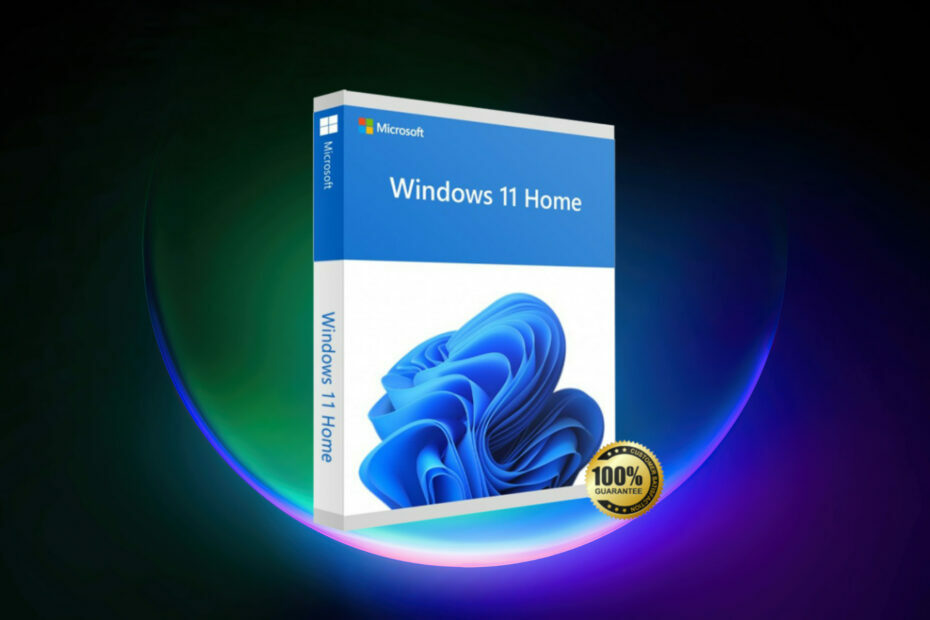
![[FIX] Total War: Warhammer 3 ni odgovora zaradi napake gostitelja](/f/455c38b3d1f7f5d99cb22de06fb6a2ac.jpg?width=300&height=460)